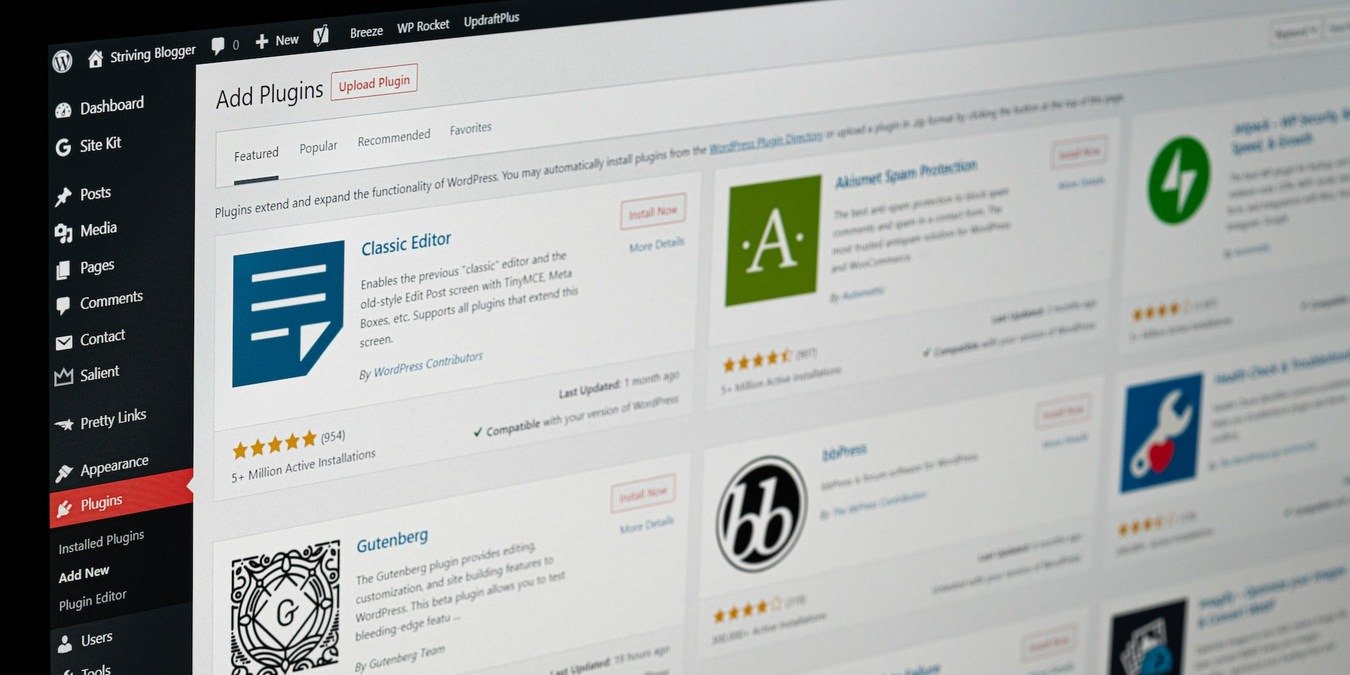WordPress представил Gutenberg для улучшения общего опыта редактирования, но некоторые пользователи все равно могут предпочесть простоту и привычный интерфейс классического редактора для создания контента. В этом руководстве рассказывается, как вернуть классический редактор на ваш сайт WordPress.
Полезно знать: вы не поклонник WordPress? Посмотрите на эти Альтернативы WordPress .
Как переключиться на классический редактор WordPress
Чтобы переключиться на классический редактор WordPress, у вас должен быть установлен бесплатный плагин WordPress для классического редактора. Чтобы установить его, выполните следующие действия:
- Запустите панель управл
Contents
- 1 Как переключиться на классический редактор WordPress
- 2 Часто задаваемые вопросы
- 2.1 Нужно ли мне отключать Гутенберг, чтобы использовать классический редактор WordPress?
- 2.2 Могу ли я переключаться между редакторами Gutenberg и Classic при редактировании записи WordPress?
- 2.3 Когда закончится срок службы классического редактора WordPress?
- 2.4 Как мне вернуться к редактору блоков в WordPress?
Как переключиться на классический редактор WordPress
те «Добавить новый».
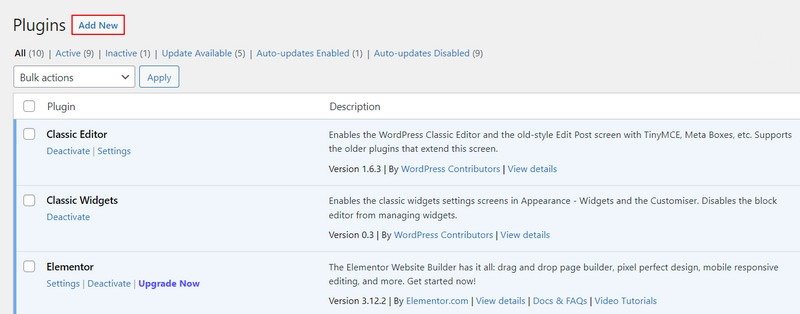
- Найдите и установите «Классический редактор».
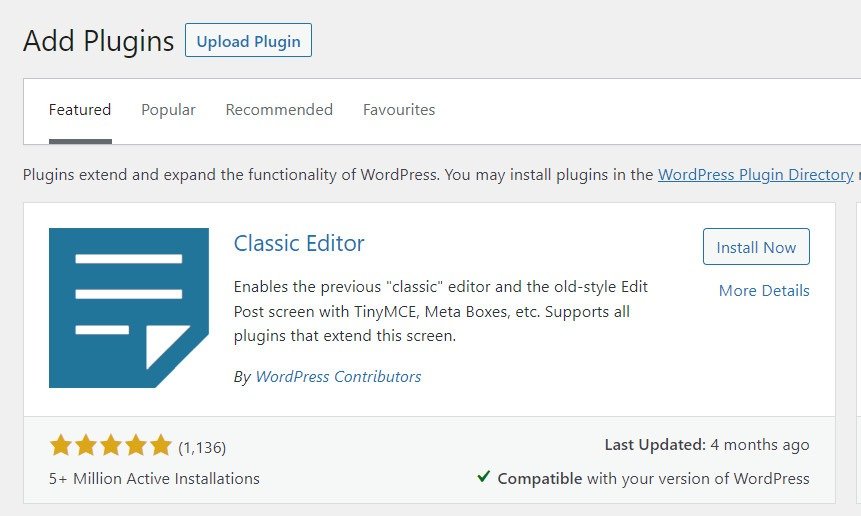
- После установки плагина найдите его в разделе «Установленные плагины» и выберите «Активировать». После активации классического редактора Гутенберг автоматически отключится.
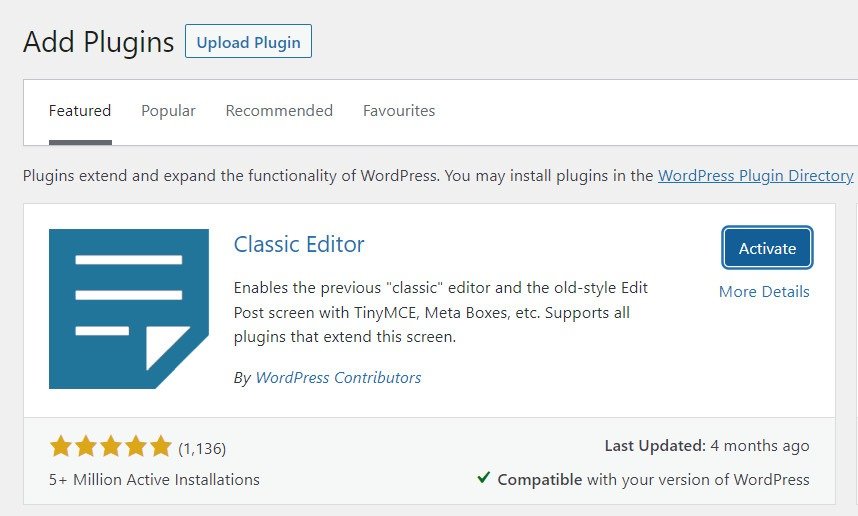
Совет. также ознакомьтесь с этим списком некоторых из лучшие плагины уведомлений WordPress .
Если вы хотите разрешить пользователям переключаться между классическим редактором и Гутенбергом, измените настройки классического редактора.
- Выберите «Плагины» на левой панели и нажмите «Настройки» в классическом редакторе.
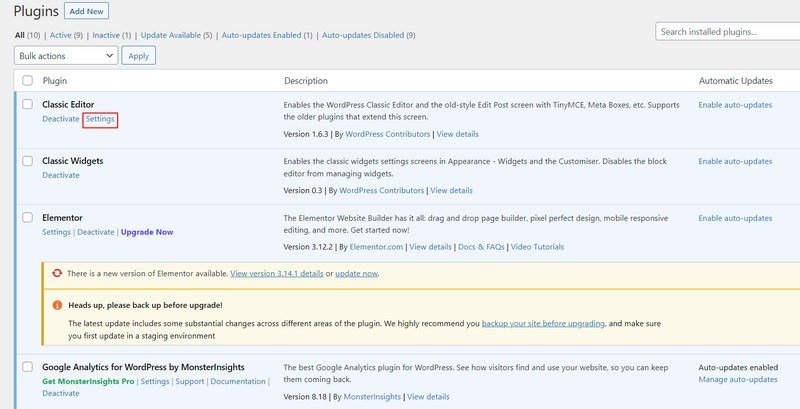
- Выберите «Да» в разделе «Разрешить пользователям переключать редакторов» и нажмите «Сохранить изменения», чтобы продолжить.
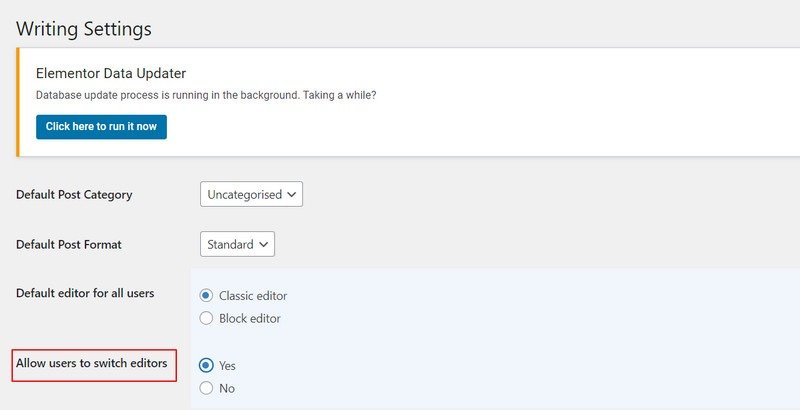
Вот и все. Пользователи должны иметь возможность легко переключаться между редакторами. Эта опция доступна под всеми публикациями.
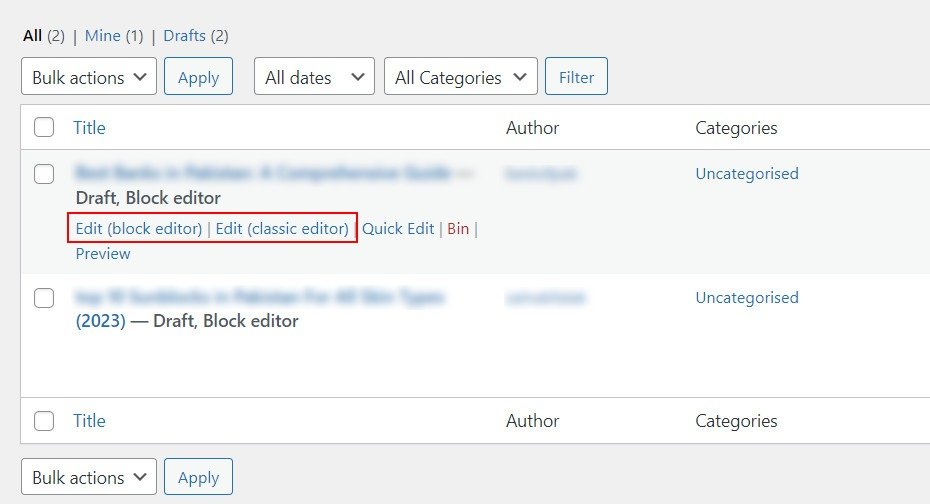
Если вы только начинаете использовать WordPress и хотите повысить безопасность своего веб-сайта, мы также рекомендуем получение бесплатного SSL-сертификата .
Часто задаваемые вопросы
Нужно ли мне отключать Гутенберг, чтобы использовать классический редактор WordPress?
Gutenberg автоматически отключается при активации редактора WordPress Classic. Однако если вы хотите сохранить оба редактора, вы можете сделать это, изменив настройки классического редактора, как описано выше.
Могу ли я переключаться между редакторами Gutenberg и Classic при редактировании записи WordPress?
Да. Однако по умолчанию эта опция отключена. Чтобы включить его, необходимо изменить параметр «Разрешить пользователям переключать редакторы» на «Да» в настройках классического редактора.
Когда закончится срок службы классического редактора WordPress?
Классический редактор будет полностью поддерживаться и поддерживаться до 2024 года или до тех пор, пока это необходимо. Когда поддержка прекратится, Gutenberg станет единственным встроенным редактором WordPress по умолчанию. Переход, вероятно, будет автоматическим для большинства пользователей, поскольку вам нужно будет только обновить установку WordPress.
Как мне вернуться к редактору блоков в WordPress?
Чтобы вернуться в редактор блоков, перейдите в раздел «Плагины» и выберите опцию «Деактивировать» в классическом редакторе. После его деактивации редактор блоков будет автоматически активирован.
Авторы изображений: Unsplash . Все скриншоты Зайнаб Фалак.